Instagram은 방금 비디오 녹화를위한 새로운 앱을 출시했습니다. 하이퍼 랩. 회사가 왜 필요한지 궁금하다면Instagram 자체에서 비디오를 녹화하고 카메라 롤에서 가져올 수있는 경우 비디오 녹화 앱을 해제 한 다음 계속 읽으십시오. Hyperlapse는 타임 랩스 비디오를 만드는 데 사용되며 실제로 좋은 비디오입니다. 장치로 선택적으로 녹화 할 수있는 Instagram 앱과 달리 Hyperlapse는 전체 비디오를 녹화하고 정상 재생 속도에서 정상 속도의 12 배 속도로 재생 속도를 높입니다. 그런 다음 비디오를 Instagram 및 Facebook에 공유 할 수 있습니다.
앱을 실행하고 요약을 통해 스 와이프첫 번째 저속 비디오 녹화를 시작하는 자습서. 앱은 세로 및 가로 방향으로 작동하지만 비디오를 녹화하기 때문에 휴대폰을 옆으로 뒤집어 수평으로 녹화하십시오. 녹음 할 때 맨 아래에 두 개의 타이머가 실행되는 것을 볼 수 있습니다. 하나는 다른 것보다 느립니다. 왼쪽의 타이머는 녹화 길이를 나타내고 오른쪽의 타이머는 6 배속 재생 속도에서 타임 랩스 비디오의 최종 길이를 나타냅니다. 녹음이 끝나면 정지 버튼을 누릅니다.

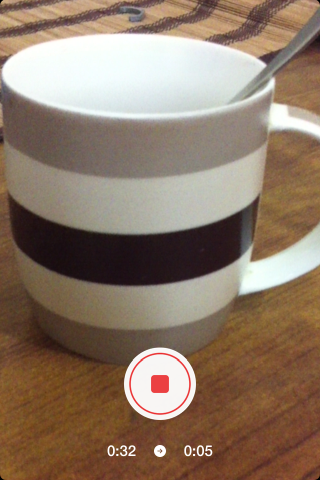
녹음을 마치면 앱에서비디오를‘수정’하십시오. 여기에서 다양한 속도로 비디오를 재생하고 원하는 속도를 테스트 할 수 있습니다. 재생 속도를 높이거나 낮추려면 아래쪽의 슬라이더에있는 6x 노브를 이동하십시오. 완료되면 녹색 확인 표시를 누릅니다. 지금 편집하고 싶지 않다면 적십자를 탭하고 나중에 비디오를 삭제하지 않고 편집하도록 선택하십시오. 다음에 Hyperlapse를 시작하면 편집되지 않은 비디오 수가 녹화 단추 옆에 배지로 표시되며이를 눌러 편집 할 비디오를 선택할 수 있습니다.
Instagram과 비디오를 공유하면 Hyperlapse카메라 롤에서 선택 모드로 Instagram 앱을 열어 공유 할 비디오를 선택할 수 있습니다. Hyperlapse는 정사각형 프레임에 기록되지 않으므로 잘 맞게 자릅니다. 그런 다음 필터를 적용하고 비디오를 향상 시키며 Instagram 앱이 허용하고 공유하는 모든 작업을 수행 할 수 있습니다. 비디오는 편집 옵션없이 Facebook에 직접 공유됩니다. 모든 비디오는 기본적으로 카메라 롤에 저장됩니다.
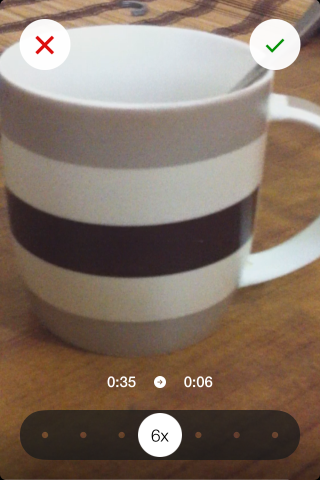
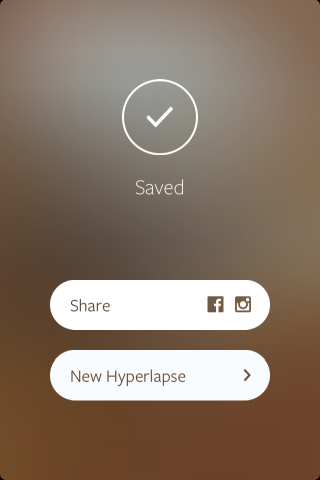
앱이 처리하는 데 약간의 시간이 걸립니다.비디오를 녹화 한 후 편집 한 후 새롭고 빠른 장치에서는 처리 시간이 단축됩니다. 지금까지 Hyperlapse는 Android에 출시되지 않았으며 Android의 카메라 API에는 한계가 있습니다.
App Store에서 Hyperlapse 설치













코멘트